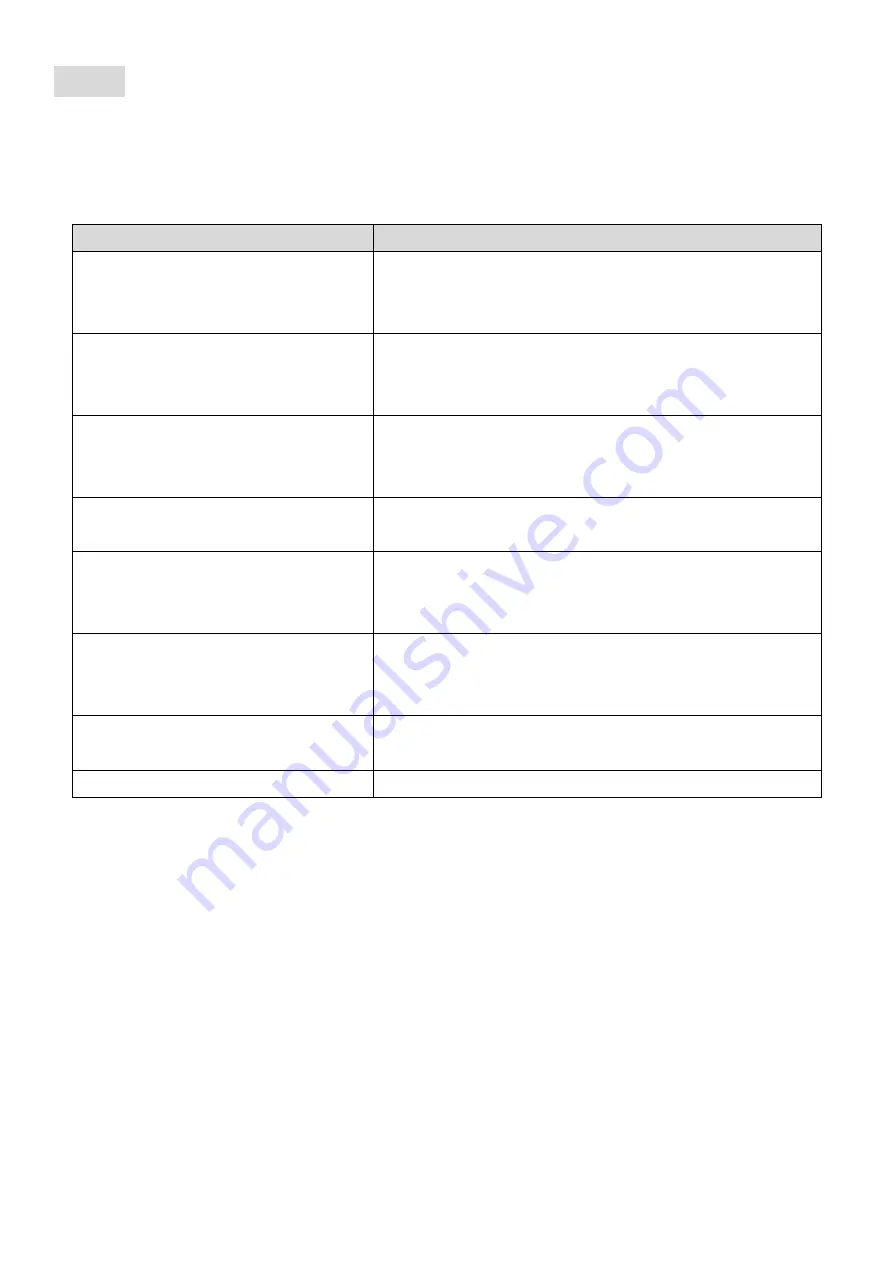
한국어
바로가기
키
작동
모든
포트
스위치는
[Scroll Lock]
을
두
번
눌러
시작합니다
.
각
조합
키가
실행하는
동작은
아래의
표를
참조하십시오
.
바로가기
키
/
기능
[Scroll Lock] [Scroll Lock] [x]
x = PC
채널
번호에
해당하는
1~4
(x
는
맨
윗열
번호
키입니다
)
KVM
포커스를
지정된
포트에
연결된
컴퓨터로
가져갑니다
.
(
바인딩이
활성화된
경우
PC
포트
/
오디오
및
마이크를
함께
선택합니다
)
[Scroll Lock] [Scroll Lock] [Fy]
Fy = F1~F4
(Fy
는
기능
키입니다
.)
오디오
포커스를
지정된
포트에
연결된
컴퓨터로
가져갑니다
.
(
바인딩이
활성화된
경우
PC
포트
/
오디오를
함께
선택합니다
)
[Scroll Lock] [Scroll Lock] [Q]
(
공장
기본값
)
PC
포트와
오디오
스위칭의
바인딩을
활성화합니다
.
(
이
기능을
활성화하면
바로가기
키에
의한
컴퓨터
및
/
또는
오디오
전환이
함께
바인딩됩니다
)
[Scroll Lock] [Scroll Lock] [W]
PC
포트와
오디오
스위칭의
바인딩을.
비활성화합니다
.
[Scroll Lock] [Scroll Lock] [
↓
]
연결된
PC
채널
중
바로
다음으로
낮은
채널을
선택합니다
.
(
바인딩이
활성화된
경우
, PC/
오디오를
함께
선택합니다
)
[Scroll Lock] [Scroll Lock] [
↑
]
연결된
PC
채널
중
바로
다음으로
높은
채널을
선택합니다
.
(
바인딩이
활성화된
경우
PC/
오디오를
함께
선택합니다
)
[Scroll Lock] [Scroll Lock]
[Backspace]
이전
채널과
현재
채널
사이를
전환합니다
.
[Scroll Lock] [Scroll Lock] [B]
경보음
켜기
/
끄기를
전환합니다
.
대체
포트
스위칭
키
바로가기
키를
사용하는
경우
포트
스위칭
활성화
키를
기본
Scroll Lock
에서
[Caps Lock], [Num Lock], [
왼쪽
_Ctrl]
또는
[
오른쪽
_Ctrl]
로
변경할
수
있습니다
.
Scroll Lock
에서
바로가기
키
앞의
시퀀스를
변경하려면
다음
명령을
입력하십시오
:
[Scroll Lock] [Scroll Lock] [H] [Hotkey]*.
전면
패널
버튼을
사용하는
경우
1.
두
번의
경보음이
들릴
때까지
마지막
PC
포트
스위치
버튼
(
즉
, 2
포트
모델의
경우
두
번째
버튼이고
4
포트
모델의
경우
네
번째
버튼
)
을
누릅니다
.
그리고
나서
버튼에서
손가락을
뗍니다
.
2. 2
초
내에
선택
가능한
[Hotkey]
중
아무
키나
누릅니다
*
.
*[Hotkey] = [Scroll Lock], [Caps Lock], [Num Lock], [
왼쪽
_Ctrl]
또는
[
오른쪽
_Ctrl]





































